PS怎么设计艺术字步骤详情你需知!发布时间:2021年01月12日 11:52
我们在使用PS制作海报的时候经常会用到艺术字体,艺术字做的好,整张海报都得到升华。艺术字体的创作是靠灵感,那么,在PS中怎么制作艺术字呢?为此,我整理了一篇关于艺术字的教程,希望能够帮到你们!下面就跟大家分享一下。
步骤详情:
1、我们打开自己PS,来试试步骤;建立一个800*800像素的画板。
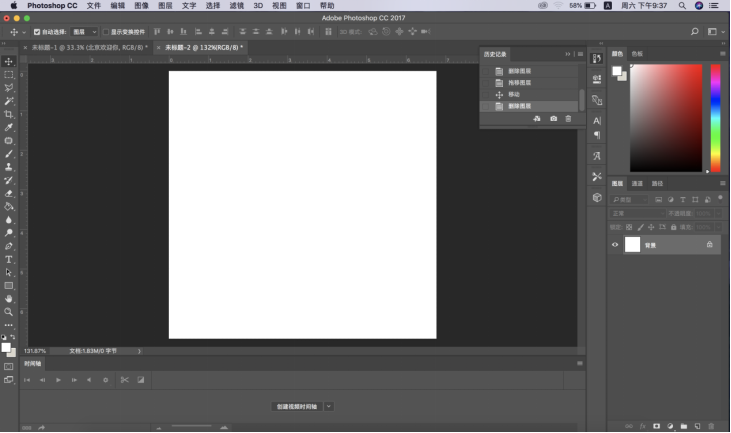
2、输入需要的文字,这里我以【北京欢迎你】文字为例。

3、我们在【工具栏】中的【窗口】选择,点开后找到【字符】的按钮;接着,我们在【字符窗口】上调整字的间距。(调自己适合的)
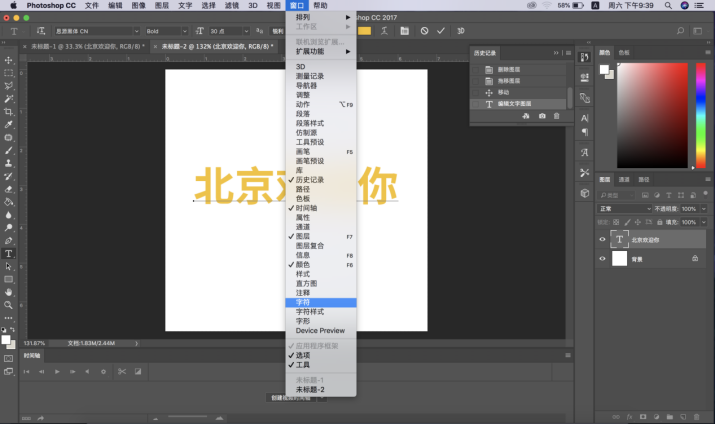
4、我们在【字体的图层】,单击鼠标【右键】,找到【创建工作路径】的选项。


5、接着,我们切换【钢笔工具】,对字体路径修改。
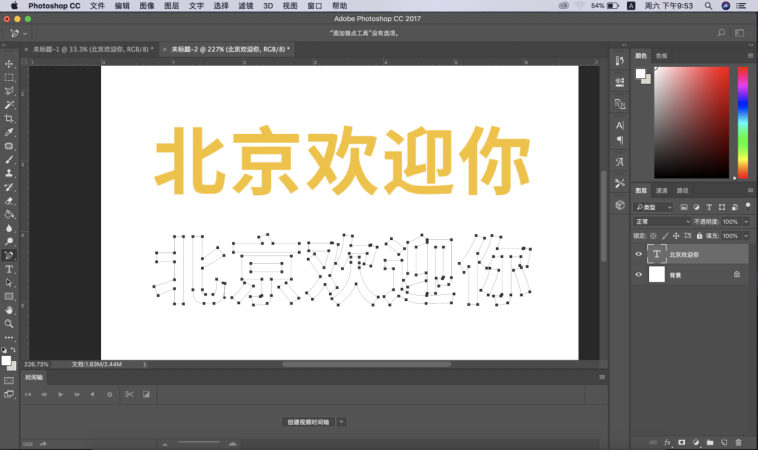
6、我们把对正角改成圆角。
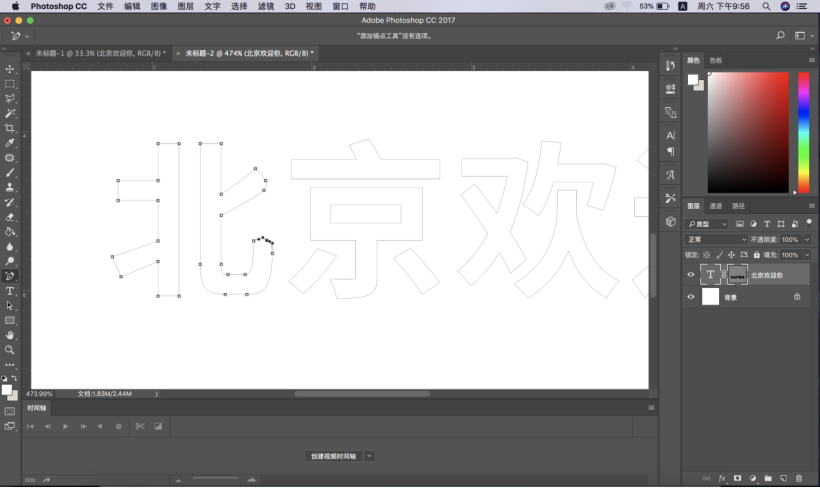
7、对字体一些接触,让它们某一笔画连在一起。
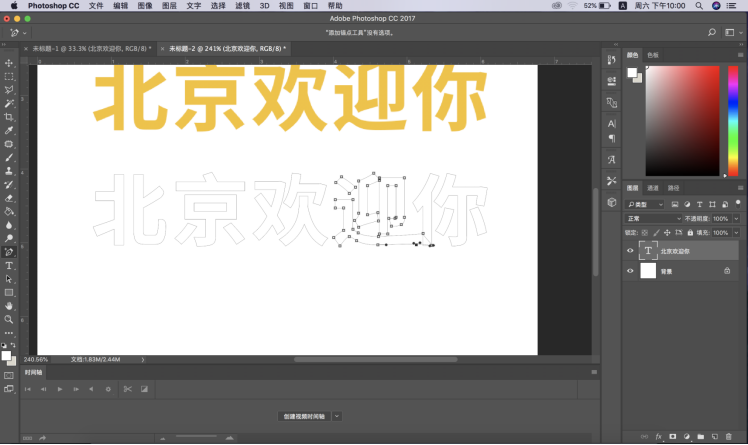
8、然后,我们转化为选区【按住Ctrl+回车键】,填充颜色,这里我填充为【蓝色】。

9、填充颜色后,在做一点设计。(按自己的意思去做)结合所有字体的排版,就完成了!

10、如果对蓝色不满意的话,我们可以用渐变效果。最后,让我们来看下完整效果图!

好啦,这样一来我们的艺术字就完成了,是不是很简单?其实,做艺术字很简单,就是给文字进行变形,然后再加上自己的创意就OK。好了,我们今天的课程就到这里了,我们下期再见吧!
本篇文章使用以下硬件型号:联想小新Air15;系统版本:win10;软件版本:Adobe Photoshop CC 2017。
点击观看视频教程

电商设计字体怎么用才对
立即学习初级练习299571人已学视频时长:18:52
特别声明:以上文章内容仅代表作者wanrong本人观点,不代表虎课网观点或立场。如有关于作品内容、版权或其它问题请与虎课网联系。
相关教程
相关知识
500+精品图书
20G学习素材
10000+实用笔刷
持续更新设计模板























